ปัจจุบัน แอปพลิเคชันบน App Store มีให้ผู้ใช้ได้เลือก และดาวน์โหลดกันอย่างมากมาย แต่เคยสังเกตกันบ้างหรือไม่ครับว่าขนาดของแอปพลิเคชัน ที่ปรากฏบน App Store กับที่ติดตั้งลงไปบนอุปกรณ์ จะมีขนาดไฟล์ไม่เท่ากัน ส่วนหนึ่งเป็นเพราะว่า แอปพลิเคชันที่ถูกติดตั้งบนอุปกรณ์นั้น ยังมีองค์ประกอบอื่นๆ อีก ไม่ว่าจะเป็น Cache, Cookies, Error Logs รวมไปถึง Temporary Files ซึ่งรายละเอียดต่าง ๆ เหล่านี้ จะถูกเก็บอยู่บน ROM เช่นกัน และเป็นสาเหตุทำให้พื้นที่บนอุปกรณ์ที่ใช้ ลดลงไปมากกว่าที่ควรจะเป็น
Cache, Cookies, Error Logs และ Temporary Files คืออะไร?
• Cache : เป็นพื้นที่ที่ใช้จัดเก็บข้อมูลที่ตัวแอปพลิเคชั่นจะเรียกมาใช้บ่อย ๆ เนื่องจาก ข้อมูลที่ไม่ได้อยู่ใน Cache ในการเรียกไฟล์ออกมาใช้ จะใช้เวลานาน จึงต้องมี Cache เพื่อประหยัดเวลาในการเรียกไฟล์ต่างๆ มากขึ้น แต่ก็จะทำให้เราเสียพื้นที่ไปเหมือนกัน
• Cookies : เป็นไฟล์เล็กๆ จะจัดเก็บการตั้งค่า ข้อมูลเล็กๆ น้อยๆ ของผู้ใช้ และใช้รักษาสภาพสถานะการล็อกอิน หรือการเชื่อมต่อต่างๆ กับเซิร์ฟเวอร์
• Error Logs : เป็นไฟล์ที่ใช้บันทึกความผิดพลาดที่เกิดขึ้นของแอปพลิเคชั่น เพื่อให้นักพัฒนานำไปใช้ในการปรับปรุงและแก้ปัญหาต่างๆ ที่เกิดขึ้นในเวอร์ชั่นต่อไป
• Temporary Files : เป็นไฟล์ที่เกิดขึ้นจากการดำเนินการบางอย่างของแอปพลิเคชั่น โดยใช้งานแค่เพียงชั่วคราวเท่านั้น แต่หลังจากใช้งานเรียบร้อยแล้ว ไฟล์ก็ยังคงอยู่บนตัวเครื่อง
วิธีจัดการกับไฟล์ขยะเหล่านี้ ทำได้อย่างไรบ้าง?
จริงๆ แล้ว วิธีการจัดการกับไฟล์ขยะเหล่านี้ ไม่ยากครับ เพราะเราสามารถดาวน์โหลดโปรแกรม หรือแอปพลิเคชัน มาช่วยจัดการกับไฟล์ขยะได้ ในที่นี้ จะแบ่งเป็น 2 วิธี ก็คือ แบบเสียเงิน และแบบไม่เสียเงิน
สำหรับการกำจัดไฟล์ขยะบนเครื่อง ด้วยวิธีเสียเงิน ก็คือ การดาวน์โหลดโปรแกรม หรือแอปพลิเคชันนั่นเอง ซึ่งจะเป็นโปรแกรมที่อยู่บนคอมพิวเตอร์ หรืออยู่บน App Store ก็สามารถใช้งานได้เหมือนกัน ซึ่งทีมงาน techmoblog ขอแนะนำ PhoneClean ซึ่งเป็นแอปพลิเคชันจัดการไฟล์ขยะบน iOS สามารถติดตั้งได้ทั้งบน Mac OS X และ Windows ด้วย ราคาเริ่มต้นอยู่ที่ $19.99 หรือราวๆ 700 บาท
ขั้นตอนการใช้งาน PhoneClean
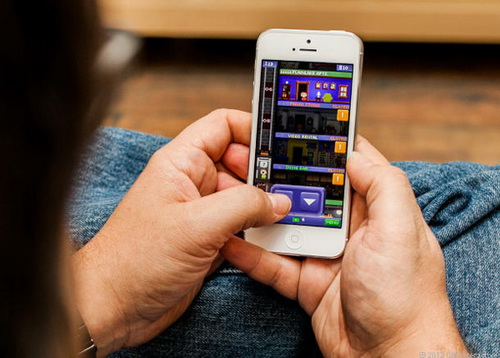



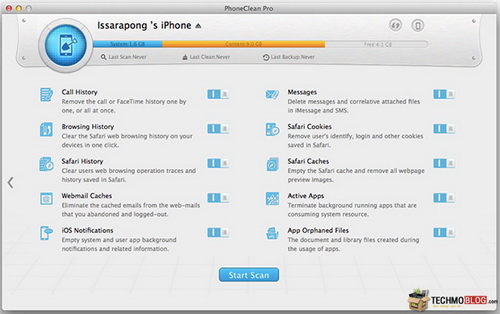 จากนั้น คลิก Start Scan ครับ
จากนั้น คลิก Start Scan ครับ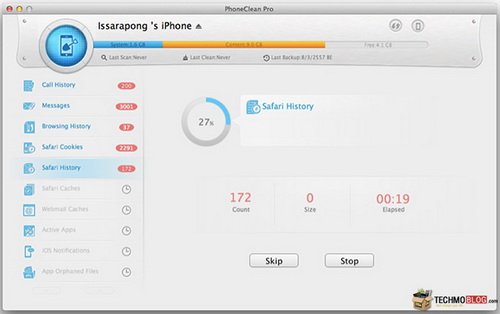
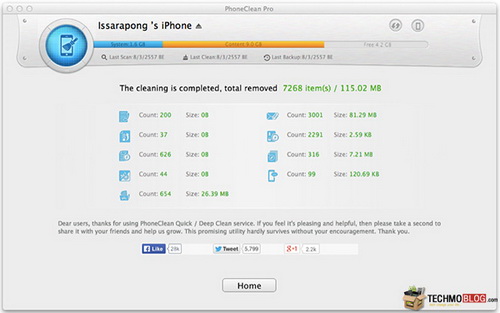
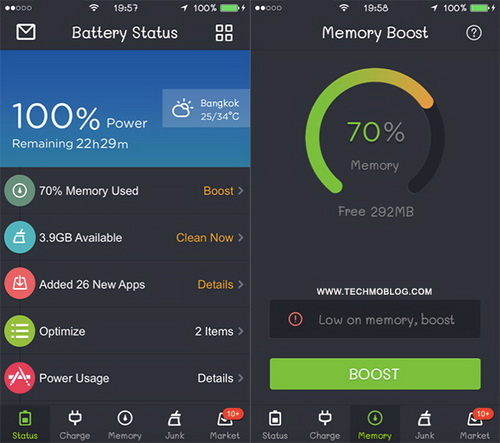
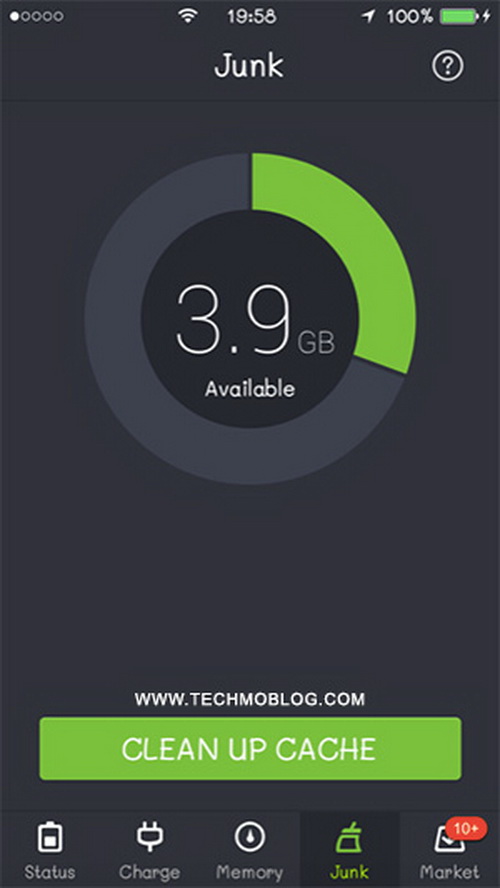 ถัดมา ให้เลือกเมนู Junk แล้วคลิก CLEAN UP CACHE ระบบจะทำการล้างข้อมูล Cache ที่อยู่บน ROM ของตัวเครื
ถัดมา ให้เลือกเมนู Junk แล้วคลิก CLEAN UP CACHE ระบบจะทำการล้างข้อมูล Cache ที่อยู่บน ROM ของตัวเครื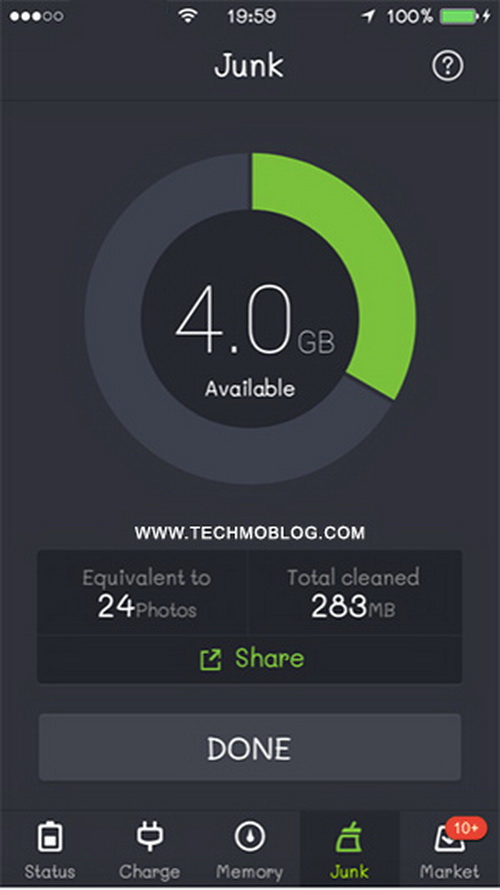 มื่อเสร็จแล้ว จะเห็นว่า มีพื้นที่เพิ่มขึ้นมา 283 MB จากเดิมที่มีพื้นที่เหลือ 3.9 GB ตอนนี้เพิ่มมาเป็
มื่อเสร็จแล้ว จะเห็นว่า มีพื้นที่เพิ่มขึ้นมา 283 MB จากเดิมที่มีพื้นที่เหลือ 3.9 GB ตอนนี้เพิ่มมาเป็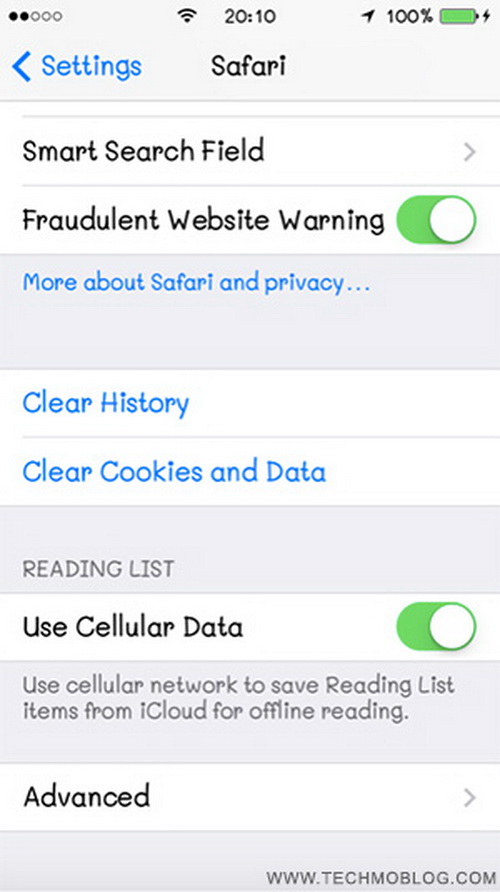 สำหรับเบราว์เซอร์ Safari ให้เข้าไปที่ Settings > Safari > Clear Cookies & Data
สำหรับเบราว์เซอร์ Safari ให้เข้าไปที่ Settings > Safari > Clear Cookies & Data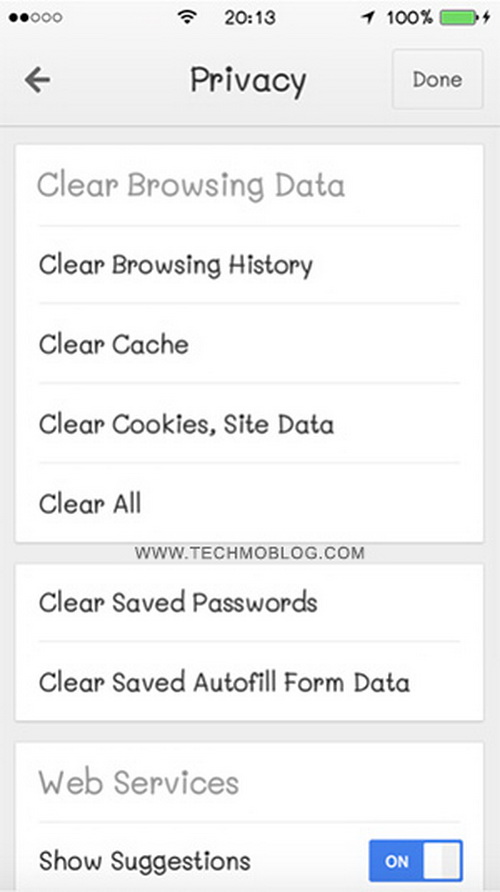 สำหรับเบราว์เซอร์ Chrome ให้เข้าไปที่ Settings > Privacy > Clear Cache และ Clear Cookies, Site Data
สำหรับเบราว์เซอร์ Chrome ให้เข้าไปที่ Settings > Privacy > Clear Cache และ Clear Cookies, Site Data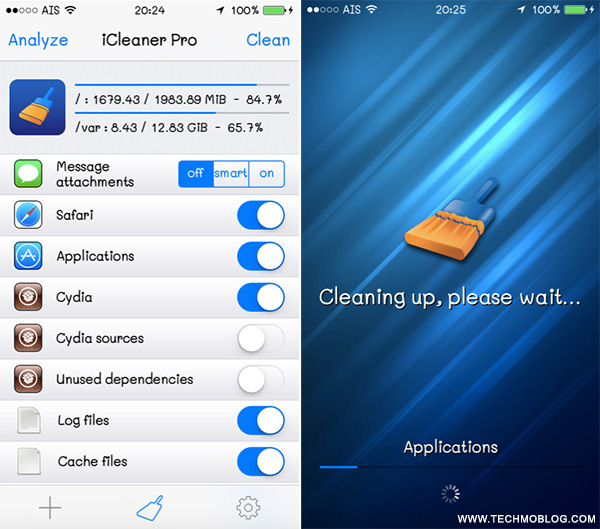 เข้าไปที่แอปฯ iCleaner Pro แล้วให้เลือกว่า ต้องการกำจัดไฟล์ขยะในส่วนใดบ้าง จากนั้นคลิก Clean
เข้าไปที่แอปฯ iCleaner Pro แล้วให้เลือกว่า ต้องการกำจัดไฟล์ขยะในส่วนใดบ้าง จากนั้นคลิก Clean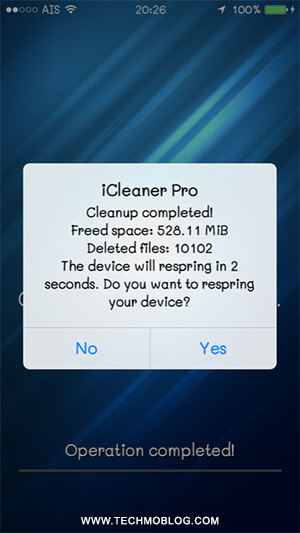
 กระทู้ร้อนแรงที่สุดของวันนี้
กระทู้ร้อนแรงที่สุดของวันนี้
 กระทู้ล่าสุด
กระทู้ล่าสุด


 รูปเด่นน่าดูที่สุดของวันนี้
รูปเด่นน่าดูที่สุดของวันนี้